Virus HydraCrypt entfernen (Verbesserte Anleitung)
Anleitung für die Entfernung des HydraCrypt-Virus
Was ist HydraCrypt?
Computersicherheitsexperten geben bekannt, dass Computernutzer sich vor Ransomware in Acht nehmen sollten, da diese Viren zurzeit rege verbreitet werden. Ein Anstieg von Ransomware wurde bereits in 2015 vernommen, aber dem Anschein nach werden die Viren auch in 2016 weiterhin erfolgreich sein.
Überblick über HydraCrypt
HydraCrypt ist ein schrecklicher Computervirus der Ransomware-Kategorie und kann alle persönlichen Dateien auf dem Computer ausfindig machen und verschlüsseln. Sobald der Virus in den Computer gelangt, sucht er nach Video-, Bild-, Text- und Musikdateien und verhindert den Zugriff mithilfe eines Verschlüsselungsalgorithmus. Eine Infizierung mit diesem Virus lässt sich an den Dateiendungen erkennen, die zu den verschlüsselten Dateien hinzugefügt werden. HydraCrypt hängt an jedem Dateinamen .hydracrypt_ID_(8-Zeichenkombination) an.
Zudem kann der Virus Einstellungen von Programmen, Dateien im Papierkorb und auch Dateien in den Systemwiederherstellungsordnern verschlüsseln. Die von dem Virus betroffenen Dateien werden dadurch nutzlos und sind nicht mehr zugänglich. Man kann sie weder öffnen noch auf irgendeine Weise bearbeiten. Stellen Sie sich einmal vor, was passiert, wenn der Virus Ihren Computer infiziert. Der Computer ist absolut nutzlos, weil Sie auf keinerlei Daten und Programme zugreifen können. Der Virus hinterlässt übrigens auch eine Mitteilung (namens README_DECRYPT_HYDRA_ID[8-Zeichenkombination]) auf dem Computer, worin klargestellt wird, dass es unmöglich ist ohne einen speziellen Entschlüsselungsschlüssel die Dateien wieder zu entschlüsseln. Es wird ebenfalls eine spezielle Software zum Kauf angeboten, welche die Dateien wieder entschlüsseln kann.
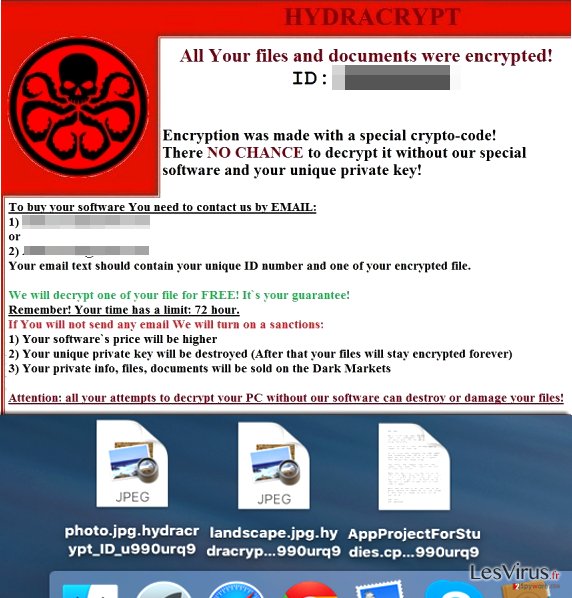
Wir raten allerdings davon ab die Summe zu bezahlen. Es gibt keine Garantie, dass die Internetkriminellen, die HydraCrypt erstellt haben, die Entschlüsselungssoftware herausgeben. Außerdem ist es generell nicht empfehlenswert Betrüger finanziell zu unterstützen. Wir empfehlen daher die Schadsoftware HydraCrypt mit einer professionellen Anti-Malware, wie z.B. FortectIntego, zu beseitigen.
Welche Methoden nutzen Internetkriminelle, um Computer mit Viren wie HydraCrypt zu infizieren?
HydraCrypt, sowie die meisten anderen Computerbedrohungen werden wie Trojaner verbreitet. Dies bedeutet, dass sie ins Computersystem gelangen, indem sie vorgeben eine sichere Datei zu sein. Solch eine Datei kann sich in einer E-Mail befinden oder auch in anderen bösartigen Programmen, die Sie ohne sich dem Risiko bewusst zu sein herunterladen können. Wenn Sie eine Infizierung mit HydraCrypt vermeiden möchten, sollten Sie davon absehen verdächtige E-Mails von unbekannten Absendern zu öffnen, sowie nicht auf riskanten Webseiten surfen und auch keine Software von unzuverlässigen Quellen herunterladen. Sie müssen leider immer sehr vorsichtig sein, da die Ersteller von HydraCrypt kreativ sind und allerlei Wege nutzen, um Computernutzer anzugreifen. Es ist aus diesem Grund äußerst empfehlenswert den Computer mit einer bewährten Sicherheitssoftware zu sichern, welche solche Virenangriffe verhindern kann.
Auf Seite 2 erfahren Sie, wie Sie die Ransomware HydraCrypt entfernen können.
Entfernungsanleitung für HydraCrypt
Bei Ransomware gilt immer, dass die Prävention besser ist als das spätere Beseitigen der Infizierung. Denn bedauerlicherweise ist HydraCrypt eine verheerende Computerbedrohung und wurde professionell programmiert, um wichtige Dateien zu beschlagnahmen. Zum Zeitpunkt der Erstellung des Artikels gibt es noch keine Möglichkeit die Dateien zu entschlüsseln, die von diesem Virus verschlüsselt worden sind. Man kann die verlorenen Dateien nur wiederherstellen, wenn man auf einer externen Festplatte Sicherheitskopien von diesen angefertigt hat. Bevor Sie aber nun die Dateien von Ihrer Datensicherungsfestplatte importieren, sollten Sie zuerst die Bedrohung beseitigen. Andernfalls erreicht HydraCrypt auch noch die externe Festplatte und verschlüsselt die Kopien der Dateien. Wir empfehlen nachdrücklich den HydraCrypt-Virus automatisch zu entfernen. Dies gilt besonders, wenn Sie zu den Computeranfängern gehören. Sie haben es hier mit einem schwerwiegenden Virus zu tun. Dieser sollte anständig entfernt werden. Sie können sich aber natürlich trotzdem an der manuellen Entfernung versuchen. Im Folgenden wird sowohl die manuelle als auch die automatische Entfernung beschrieben.
Anleitung für die manuelle Entfernung des HydraCrypt-Virus
Ransomware: Entfernung der Ransomware über den abgesicherten Modus
Wichtig! →Die Anleitung zur manuellen Entfernung von Ransomware ist für Computerlaien möglicherweise zu kompliziert. Für die korrekte Ausführung sind fortgeschrittene IT-Kenntnisse erforderlich, da durch das Löschen oder Beschädigen von wichtigen Systemdateien, Windows nicht mehr korrekt arbeitet. Darüber hinaus kann die manuelle Entfernung Stunden in Anspruch nehmen, bis sie abgeschlossen ist. Wir raten daher dringend zur oben beschriebenen automatischen Methode.
Schritt 1. Greifen Sie auf den abgesicherten Modus mit Netzwerktreibern zu
Die manuelle Entfernung von Malware sollte am besten über den abgesicherten Modus erfolgen.
Windows 7 / Vista / XP
- Klicken Sie auf Start > Herunterfahren > Neu starten > OK.
- Wenn der Computer aktiv wird, drücken Sie mehrmals die Taste F8, bis Sie das Fenster Erweiterte Startoptionen sehen. (Wenn das nicht funktioniert, versuchen Sie F2, F12, Entf, etc., abhängig vom Modell des Motherboards.)
- Wählen Sie aus der Liste Abgesicherter Modus mit Netzwerktreibern aus.

Windows 10 / Windows 8
- Klicken Sie mit der rechten Maustaste auf Start und wählen Sie Einstellungen.

- Scrollen Sie nach unten und wählen Sie Update und Sicherheit.

- Wählen Sie im linken Bereich des Fensters Wiederherstellung.
- Scrollen Sie nun nach unten zum Abschnitt Erweiterter Start.
- Klicken Sie auf Jetzt neu starten.

- Wählen Sie Problembehandlung.

- Gehen Sie zu Erweiterte Optionen.

- Wählen Sie Starteinstellungen.

- Klicken Sie auf Neu starten.
- Drücken Sie nun auf 5 oder klicken Sie auf 5) Abgesicherten Modus mit Netzwerktreibern aktivieren.

Schritt 2. Beenden Sie verdächtige Prozesse
Der Task-Manager ist ein nützliches Tool, das alle im Hintergrund laufenden Prozesse anzeigt. Gehört einer der Prozesse zu einer Malware, müssen Sie ihn beenden:
- Drücken Sie auf Ihrer Tastatur auf Strg + Umschalt + Esc, um den Task-Manager zu öffnen.
- Klicken Sie auf Mehr Details.

- Scrollen Sie nach unten zum Abschnitt Hintergrundprozesse und suchen Sie nach verdächtige Einträge.
- Klicken Sie den verdächtigen Prozess mit der rechten Maustaste an und wählen Sie Dateipfad öffnen.

- Gehen Sie zurück zu dem Prozess, klicken Sie ihn mit der rechten Maustaste an und wählen Sie Task beenden.

- Löschen Sie den Inhalt des bösartigen Ordners.
Schritt 3. Prüfen Sie den Programmstart
- Drücken Sie auf Ihrer Tastatur auf Strg + Umschalt + Esc, um den Task-Manager zu öffnen.
- Gehen Sie zum Reiter Autostart.
- Klicken Sie mit der rechten Maustaste auf das verdächtige Programm und wählen Sie Deaktivieren.

Schritt 4. Löschen Sie die Dateien des Virus
Zu Malware gehörende Dateien können sich an beliebige Stellen auf dem Computer verstecken. Hier einige Anweisungen, die bei der Suche helfen können:
- Geben Sie Datenträgerbereinigung in der Windows-Suche ein und drücken Sie auf die Eingabetaste.

- Wählen Sie das zu bereinigende Laufwerk aus (C: ist normalerweise das Hauptlaufwerk und auch wahrscheinlich das Laufwerk, in dem sich bösartige Dateien befinden).
- Blättern Sie durch die Liste der zu löschenden Dateien und wählen Sie die folgenden aus:
Temporäre Internetdateien
Downloads
Papierkorb
Temporäre Dateien - Wählen Sie Systemdateien bereinigen.

- Des Weiteren empfiehlt es sich nach bösartigen Dateien in den folgenden Ordnern zu suchen (geben Sie jeden Eintrag in die Windows-Suche ein und drücken Sie die Eingabetaste):
%AppData%
%LocalAppData%
%ProgramData%
%WinDir%
Wenn Sie fertig sind, starten Sie den PC in den normalen Modus.
Entfernen Sie HydraCrypt mit System Restore
-
Schritt 1: Starten Sie den Computer in den Modus Safe Mode with Command Prompt
Windows 7 / Vista / XP- Klicken Sie auf Start → Shutdown → Restart → OK.
- Sobald der Computer aktiv wird, sollten Sie anfangen mehrmals F8 zu drücken bis Sie das Fenster Advanced Boot Options sehen.
-
Wählen Sie Command Prompt von der Liste

Windows 10 / Windows 8- Drücken Sie im Windows-Anmeldebildschirm auf den Button Power. Halten Sie nun auf Ihrer Tastatur Shift gedrückt und klicken Sie auf Restart..
- Wählen Sie nun Troubleshoot → Advanced options → Startup Settings und drücken Sie zuletzt auf Restart.
-
Wählen Sie, sobald der Computer aktiv wird, im Fenster Startup Settings Enable Safe Mode with Command Prompt.

-
Schritt 2: Stellen Sie Ihre Systemdateien und -einstellungen wieder her.
-
Sobald das Fenster Command Prompt auftaucht, geben Sie cd restore ein und klicken Sie auf Enter.

-
Geben Sie nun rstrui.exe ein und drücken Sie erneut auf Enter..

-
Wenn ein neues Fenster auftaucht, klicken Sie auf Next und wählen Sie einen Wiederherstellungspunkt, der vor der Infiltrierung von HydraCrypt liegt. Klicken Sie anschließend auf Next.


-
Klicken Sie nun auf Yes, um die Systemwiederherstellung zu starten.

-
Sobald das Fenster Command Prompt auftaucht, geben Sie cd restore ein und klicken Sie auf Enter.
Als Letztes sollten Sie sich natürlich immer über den Schutz vor Crypto-Ransomware Gedanken machen. Um den Computer vor HydraCrypt und anderer Ransomware zu schützen, sollten Sie eine bewährte Anti-Spyware, wie beispielsweise FortectIntego, SpyHunter 5Combo Cleaner oder Malwarebytes, nutzen.
Für Sie empfohlen
Wählen Sie den richtigen Webbrowser und sorgen Sie für mehr Sicherheit mit einem VPN
Online-Spionage hat in den letzten Jahren an Dynamik gewonnen und Internetnutzer interessieren sich immer mehr dafür, wie sie ihre Privatsphäre schützen können. Eines der grundlegenden Methoden, um für eine extra Schutzschicht zu sorgen, ist: Die Wahl eines privaten und sicheren Webbrowsers.
Es ist jedoch möglich, noch eine zusätzliche Schutzebene hinzuzufügen und ein völlig anonymes Surfen im Internet zu schaffen, und zwar mithilfe dem VPN Private Internet Access. Die Software leitet den Datenverkehr über verschiedene Server um, so dass Ihre IP-Adresse und geografischer Standort getarnt bleiben. Die Kombination aus einem sicheren Webbrowser und einem VPN für den privaten Internetzugang ermöglicht es im Internet zu surfen, ohne das Gefühl zu haben, von Kriminellen ausspioniert oder ins Visier genommen zu werden.
Sichern Sie Ihre Dateien für den Fall eines Malware-Angriffs
Softwareprobleme aufgrund Malware oder direkter Datenverlust dank Verschlüsselung können zu Geräteproblemen oder zu dauerhaften Schäden führen. Wenn man allerdings aktuelle Backups besitzt, kann man sich nach solch einem Vorfall leicht retten und zurück an die Arbeit gehen.
Es ist daher wichtig, nach Änderungen am Gerät auch die Backups zu aktualisieren, sodass man zu dem Punkt zurückkehren kann, an dem man zuvor gearbeitet hat, bevor eine Malware etwas verändert hat oder sonstige Probleme mit dem Gerät auftraten und Daten- oder Leistungsverluste verursachten.
Wenn Sie von jedem wichtigen Dokument oder Projekt die vorherige Version besitzen, können Sie Frustration und Pannen vermeiden. Besonders nützlich sind sie, wenn Malware wie aus dem Nichts auftaucht. Verwenden Sie Data Recovery Pro für die Systemwiederherstellung.







